
[Più recente] Come trasferire il numero di telefono sul nuovo iPhone 16 in 4 modi?

Riceverai un nuovo iPhone 16 ma sei arrabbiato per come trasferire il numero di telefono sul nuovo iPhone 16? Essendo uno dei dati più importanti sul tuo vecchio iPhone, il numero di telefono è indispensabile durante la migrazione dei file sul nuovo iPhone 16. Ti guideremo attraverso la migrazione della rubrica con le istruzioni più esplicite qui. Non dovrai affrontare nulla di complicato durante l'intero processo.

Coolmuster Mobile Transfer è il modo più semplice per trasferire il numero di telefono da un iPhone a un nuovo iPhone 16. Il programma trasferirà automaticamente i contatti e altri dati tra iPhone su un computer con un clic una volta che il programma rileva i tuoi dispositivi. E non cancellerà il contenuto esistente sull'iPhone di destinazione.
Cosa può fare per te Coolmuster Mobile Transfer ?
Ecco come trasferire il numero di telefono su un altro iPhone utilizzando Mobile Transfer:
01 Installa e apri Mobile Transfer sul tuo computer. Collega entrambi gli iPhone al computer utilizzando cavi USB adatti e, se richiesto, fai clic su "Trust" su ciascun iPhone.

02 Quando il programma rileva i tuoi iDevices, mostrerà Connesso sotto le immagini del dispositivo. ( Nota: il vecchio iPhone dovrebbe essere nella posizione "Sorgente". Se necessario, tocca l'icona "Capovolgi" per cambiarli.)

03 Seleziona "Contatti" e gli altri file che desideri trasferire e tocca il pulsante "Avvia copia" per avviare il processo di sincronizzazione dei file.

Esercitazione video:
L'iPhone non salva i contatti sulla scheda SIM, a differenza dei telefoni Android . Pertanto, se il tuo vecchio telefono è un Android e hai già alcuni numeri di telefono salvati sulla scheda SIM, puoi importarli sul tuo nuovo iPhone 16 utilizzando la scheda SIM. ( Come trasferire i contatti da Anfroid a iPhone ?)
Ecco come trasferire il numero di telefono sul nuovo iPhone 16 tramite la scheda SIM:
Passaggio 1. Spegni il vecchio dispositivo e utilizza il pin della scheda SIM per espellere il vassoio della scheda SIM.
Passaggio 2. Rimuovere la scheda SIM dal vassoio. Quindi, espelli il nuovo vassoio SIM dell'iPhone 16 con lo stesso espulsore SIM.
Passaggio 3. Posiziona la scheda SIM nel vassoio SIM del nuovo iPhone e assicurati che la scheda SIM si adatti perfettamente allo slot.
Passaggio 4. Riposiziona il vassoio della scheda SIM nel nuovo iPhone e accendi il tuo nuovo iPhone.

Passaggio 5. Per trasferire i numeri di telefono sul tuo nuovo iPhone 16, vai su "Impostazioni" > "Contatti" > "Importa contatti SIM".

Quando trasferisci un numero di telefono su un nuovo iPhone 16, è importante notare che iPhone X e i modelli successivi utilizzano la tecnologia eSIM per attivare dati mobili o piani cellulare senza una scheda SIM fisica. Ciò ti consente di utilizzare due numeri di telefono contemporaneamente e installare otto o più eSIM su un dispositivo. Se sei un utente americano di iPhone, noterai che l'iPhone 14 e i modelli più recenti negli USA hanno addirittura eliminato lo slot SIM a favore dell'eSIM.
Ecco come trasferire il numero di telefono sul nuovo iPhone 15/16 con eSIM:
Passaggio 1. Collega sia i tuoi dispositivi vecchi che quelli nuovi alla rete Wi-Fi, tienili vicini l'uno all'altro e accendi il tuo nuovo iPhone 16.
Passaggio 2. Sul nuovo iPhone 16, segui la procedura di configurazione. Dopo aver selezionato la lingua ed esserti connesso al Wi-Fi, raggiungerai la schermata di configurazione dell'eSIM.

Passaggio 3. Tocca "Trasferisci da un altro iPhone" per trasferire il tuo numero sul nuovo iPhone 16.
Passaggio 4. Riceverai un messaggio di conferma sul tuo vecchio iPhone. Confermalo e tocca "Trasferisci". Se ti viene richiesto un codice di verifica, inserisci il codice visualizzato sul tuo nuovo iPhone 16.
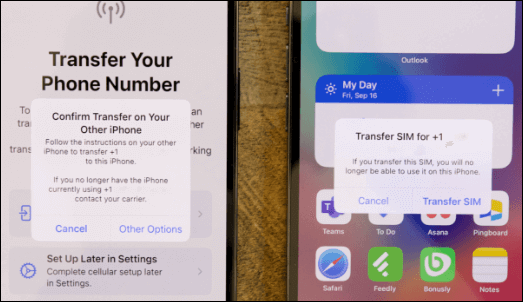
Passaggio 5. Attendi il completamento del trasferimento. Una volta terminato, la vecchia SIM verrà disattivata. Di tanto in tanto, sul tuo nuovo iPhone apparirà un banner che ti chiede di "Completare la configurazione del piano cellulare del tuo operatore". Toccalo per essere reindirizzato alla pagina del tuo operatore per trasferire la tua eSIM. In caso di problemi, non esitare a contattare il tuo operatore.
Nota: se non trasferisci la tua SIM sull'eSIM durante la configurazione, puoi andare su "Impostazioni" > "Cellulare" per aggiungere la nuova eSIM in un secondo momento.
iCloud è un servizio basato su cloud per il ripristino dei dati. Puoi accedere al backup iCloud su un iPhone, PC o Mac utilizzando lo stesso ID Apple. Pertanto, indipendentemente dal fatto che tu abbia una scheda SIM, puoi scaricare i tuoi numeri di telefono sul tuo nuovo iPhone 16 purché i tuoi contatti siano sincronizzati con iCloud. ( I contatti iCloud non si sincronizzano ?)
Ecco come trasferire il numero di telefono sul nuovo iPhone 16 tramite iCloud:
Passaggio 1. Sul tuo vecchio iPhone, vai su "Impostazioni" e tocca il tuo nome. Quindi seleziona "iCloud" e attiva "Contatti".

Passaggio 2. Quando viene richiesto di unire i contatti locali, toccare "Unisci".

Passaggio 3. Sul tuo nuovo iPhone 16, assicurati di accedere con lo stesso ID Apple del tuo vecchio iPhone. Ripeti i passaggi precedenti per abilitare "Contatti" in iCloud.
Passaggio 4. Attendi che i tuoi numeri di telefono vengano sincronizzati con il nuovo iPhone 16.
A volte, i numeri di telefono potrebbero non essere trasferiti correttamente sul nuovo dispositivo. Allora perché il mio numero di telefono non è stato trasferito sul mio nuovo telefono? Ecco i possibili motivi:
Se i tuoi contatti non sono stati trasferiti sul nuovo iPhone 16, puoi leggere questo articolo per sapere come risolverlo.
I contatti non sono stati trasferiti sul nuovo iPhone 16? 7 soluzioni flessibili e faciliEsistono diversi modi per trasferire il tuo numero di telefono su un nuovo iPhone 16, tramite una scheda SIM, eSIM o iCloud. Puoi scegliere il metodo più adatto alle tue esigenze. Se stai cercando una soluzione di trasferimento più efficiente e semplice, Coolmuster Mobile Transfer è uno strumento altamente raccomandato che ti consente di completare il trasferimento dei dati con un solo clic.
Spero che questi metodi ti aiutino a trasferire con successo il tuo numero e a goderti la tua nuova esperienza con iPhone 16!
Articoli correlati:
Come trasferire la scheda SIM sul nuovo iPhone? Risolto in 1 minuto!
Cambiare le schede SIM tra iPhone [Guida completa ed esauriente]
La guida definitiva per trasferire la tua scheda SIM da Android a iPhone
Come cambiare facilmente la scheda SIM su iPhone? [Passo dopo passo]

 Trasferimento da telefono a telefono
Trasferimento da telefono a telefono
 [Più recente] Come trasferire il numero di telefono sul nuovo iPhone 16 in 4 modi?
[Più recente] Come trasferire il numero di telefono sul nuovo iPhone 16 in 4 modi?





